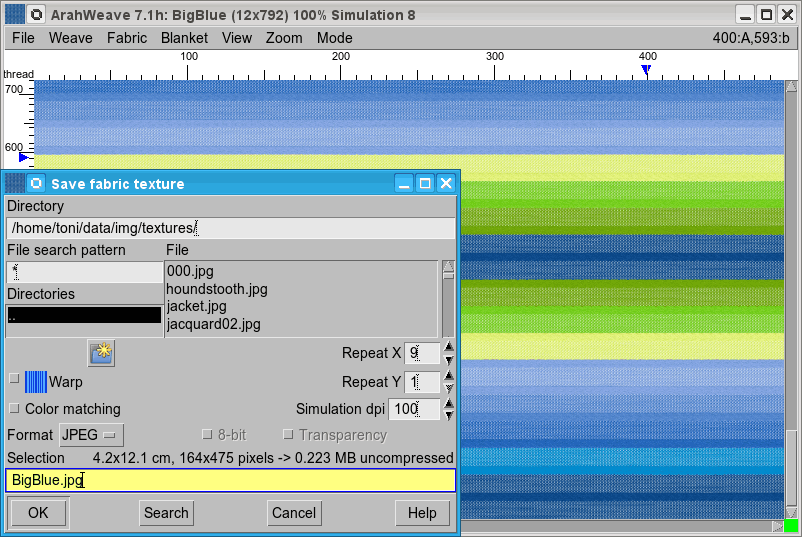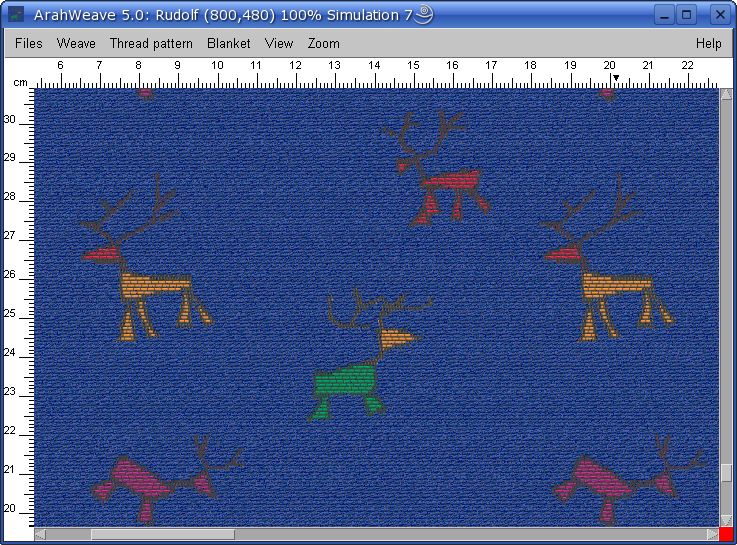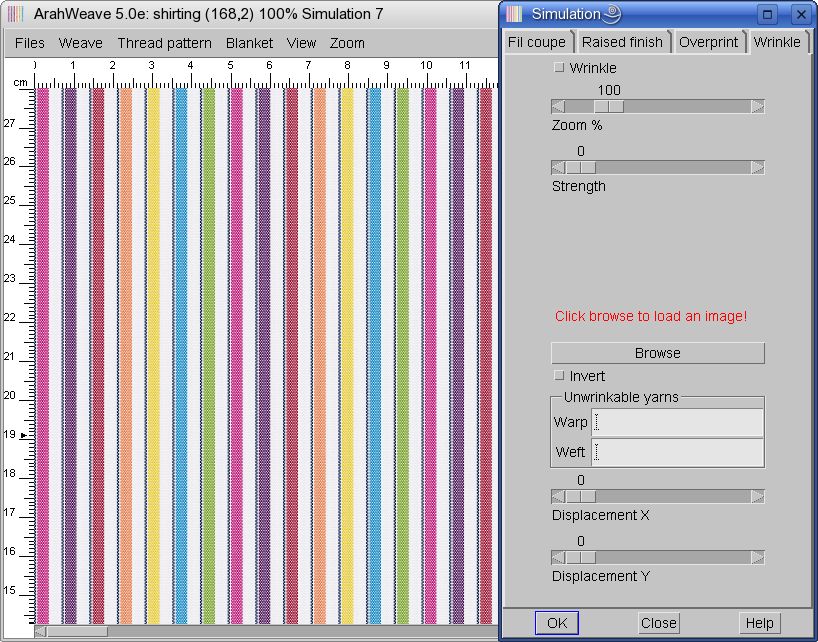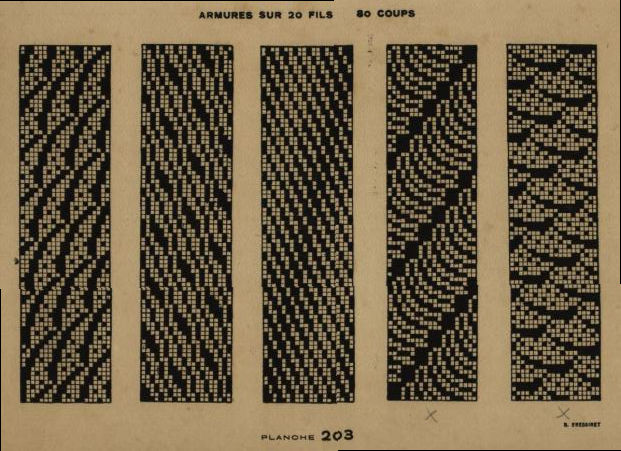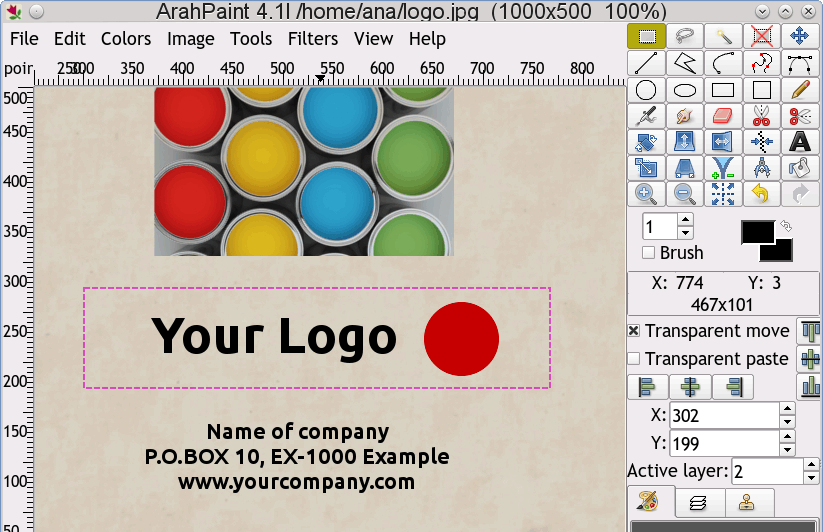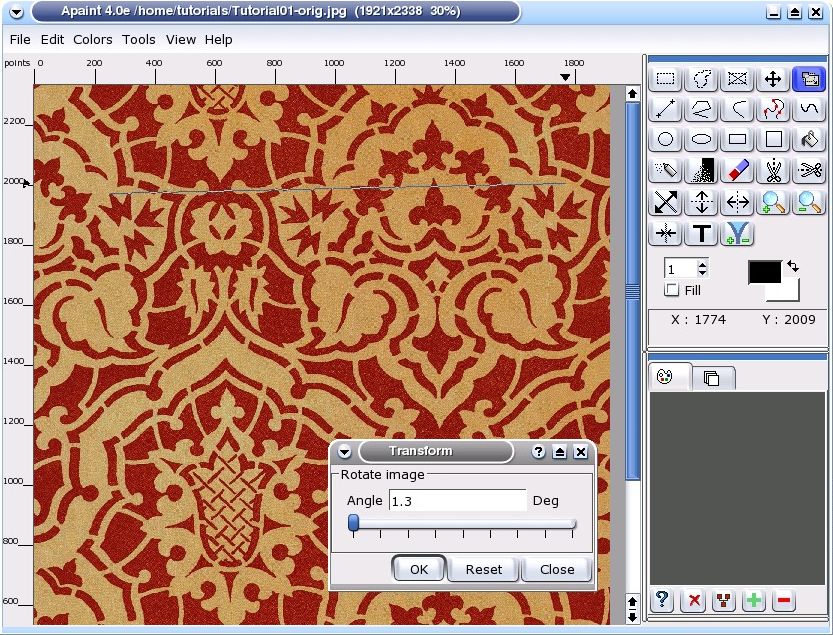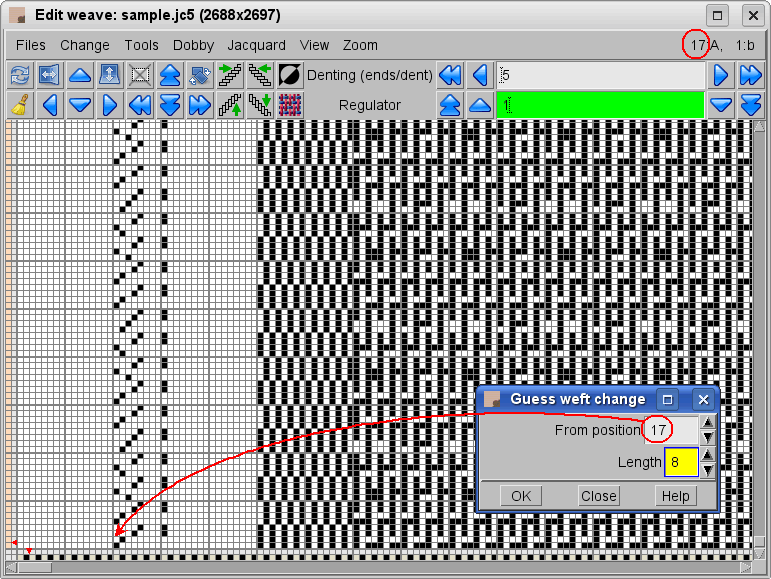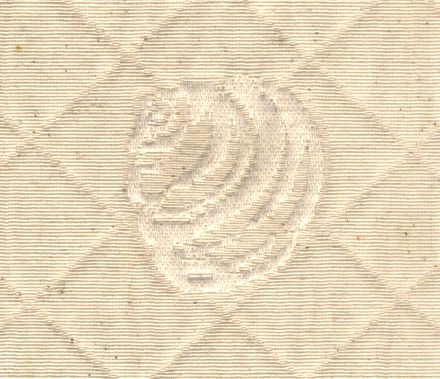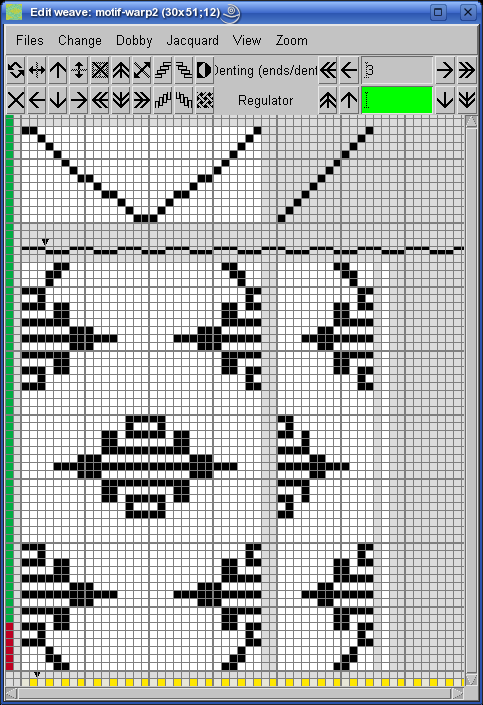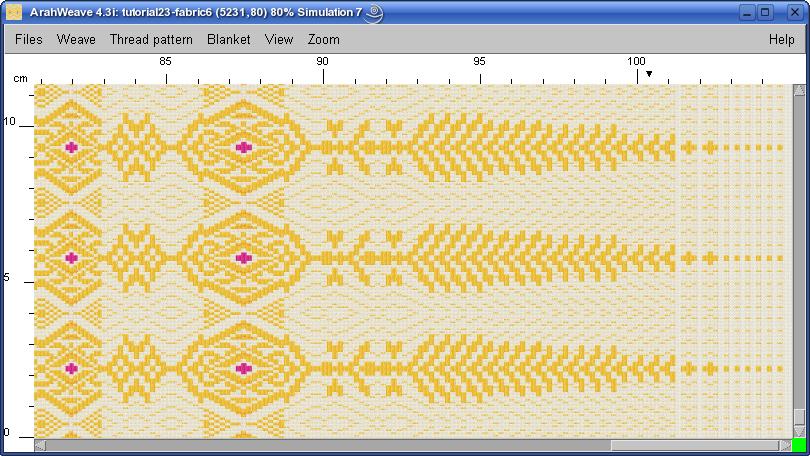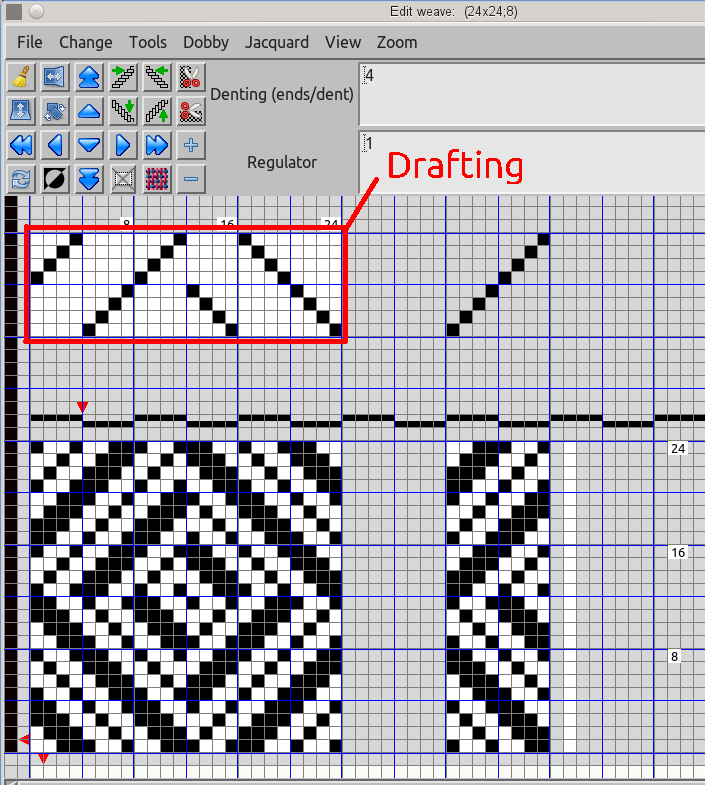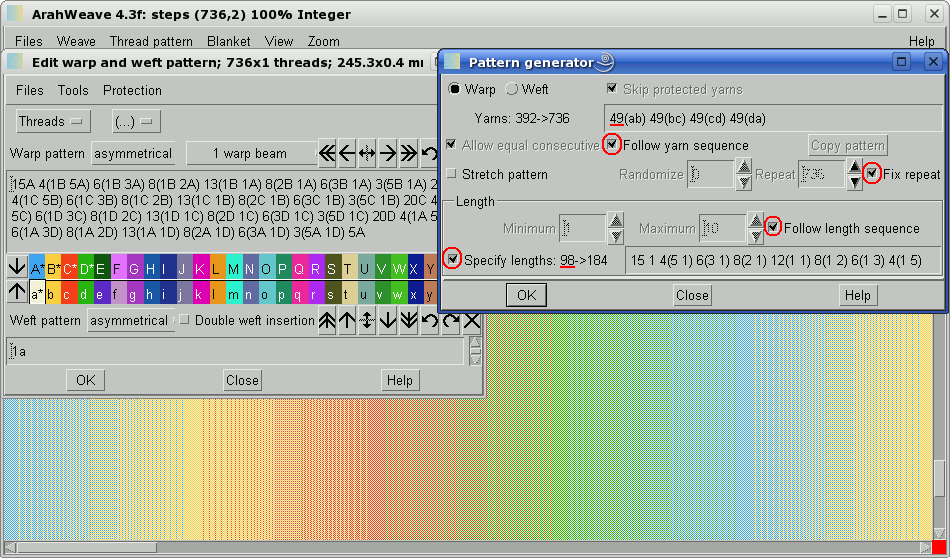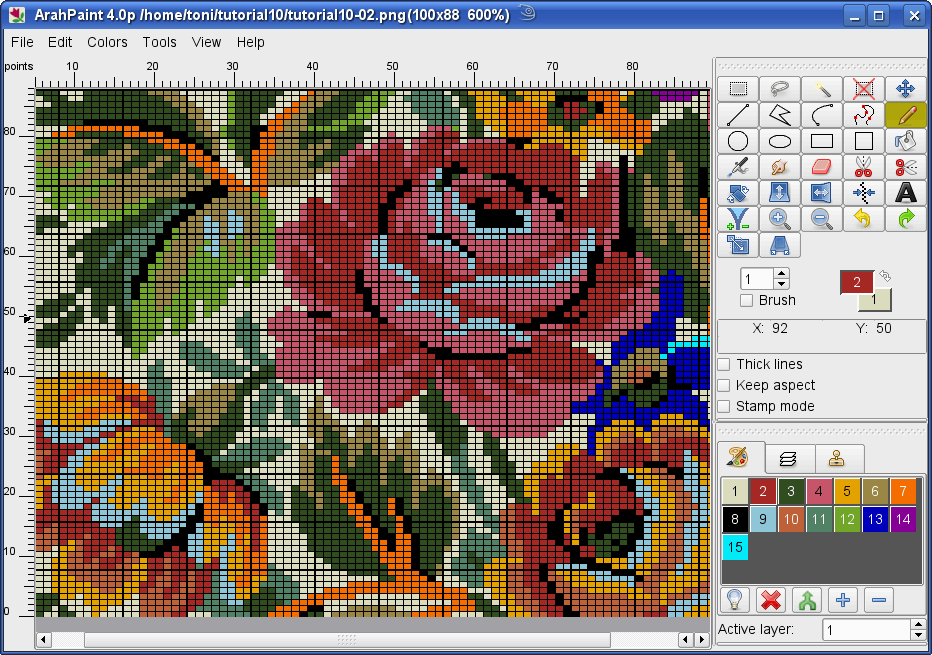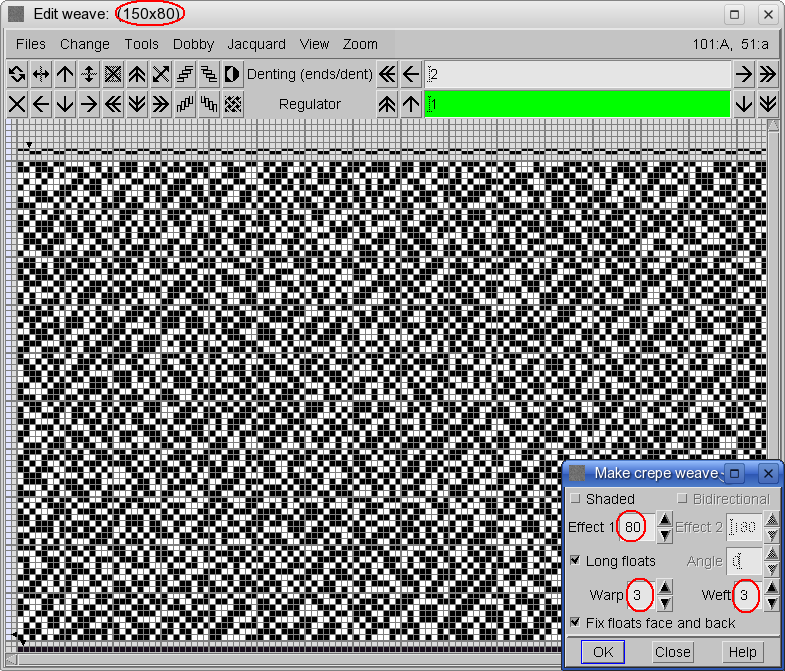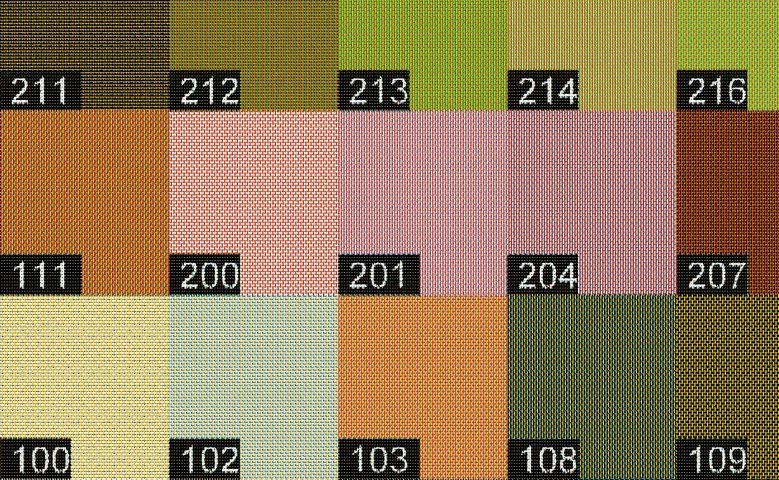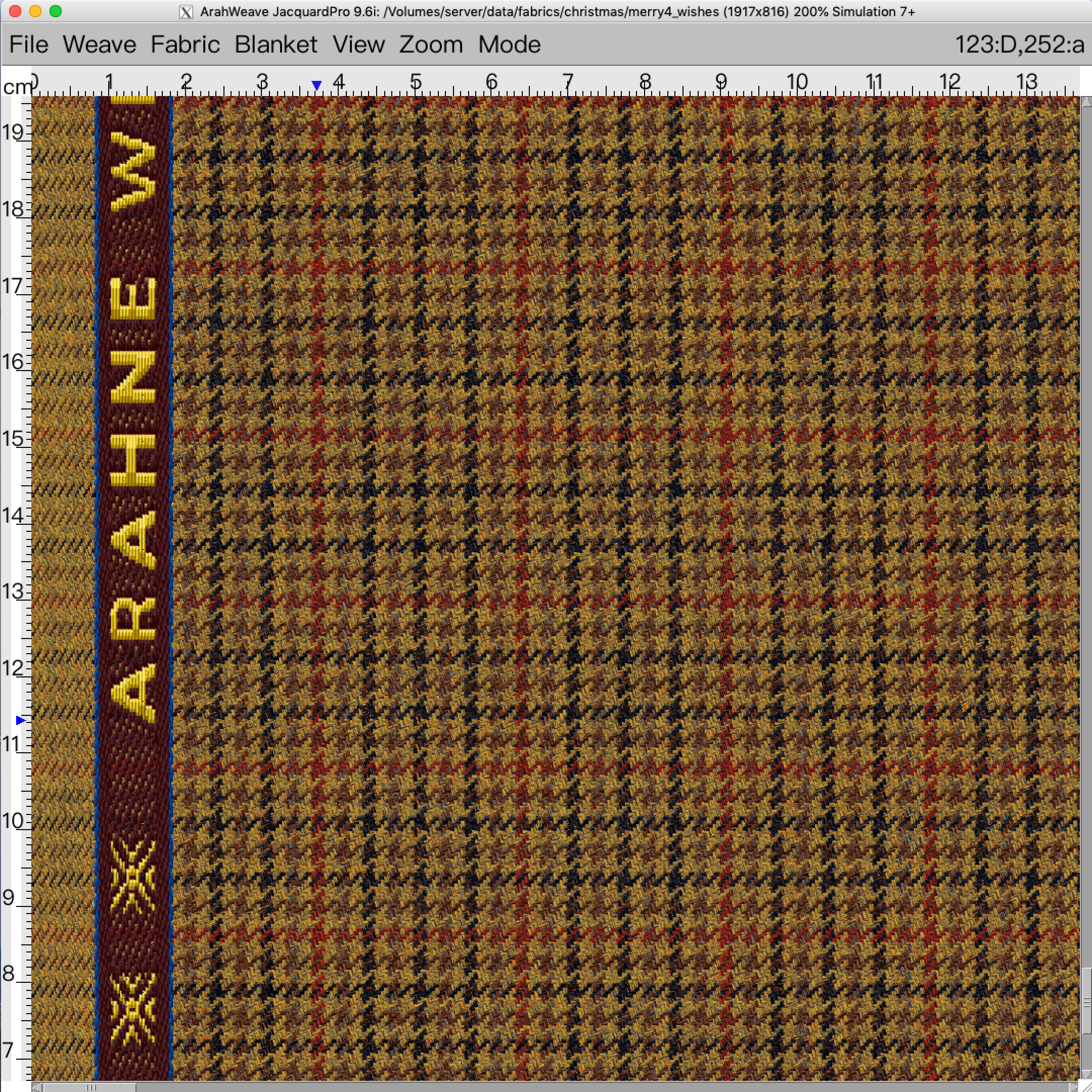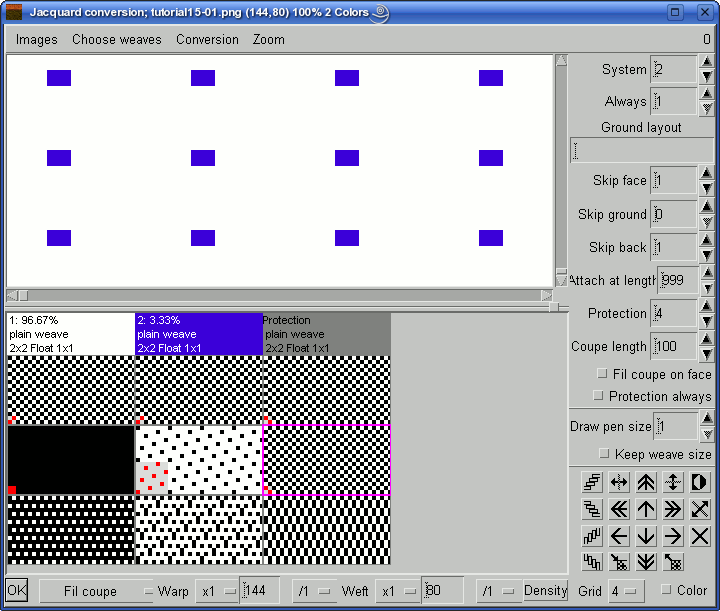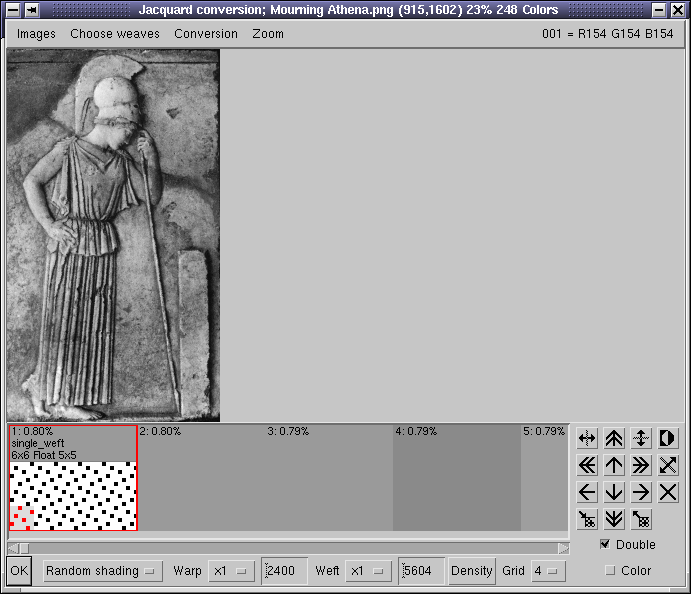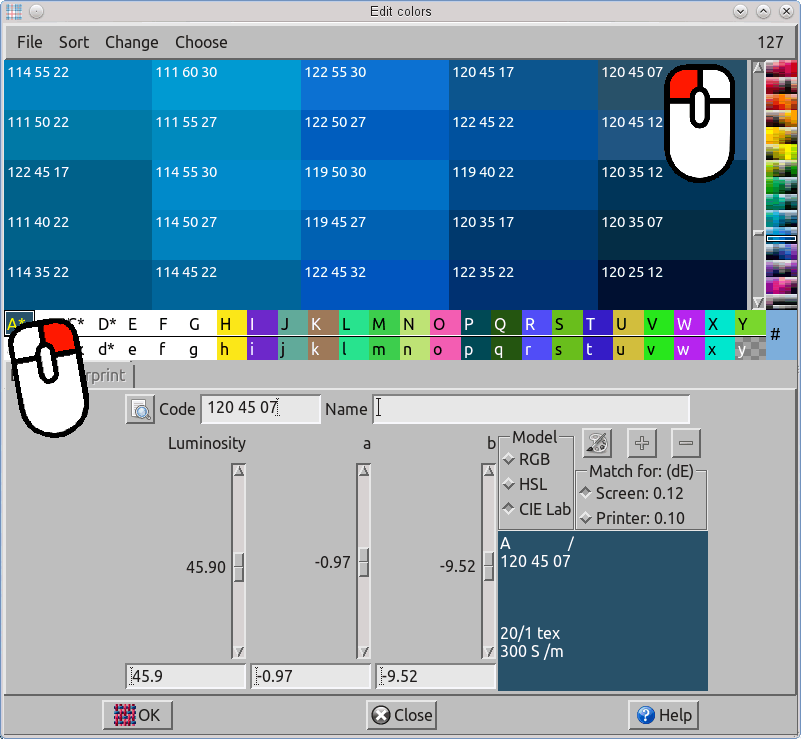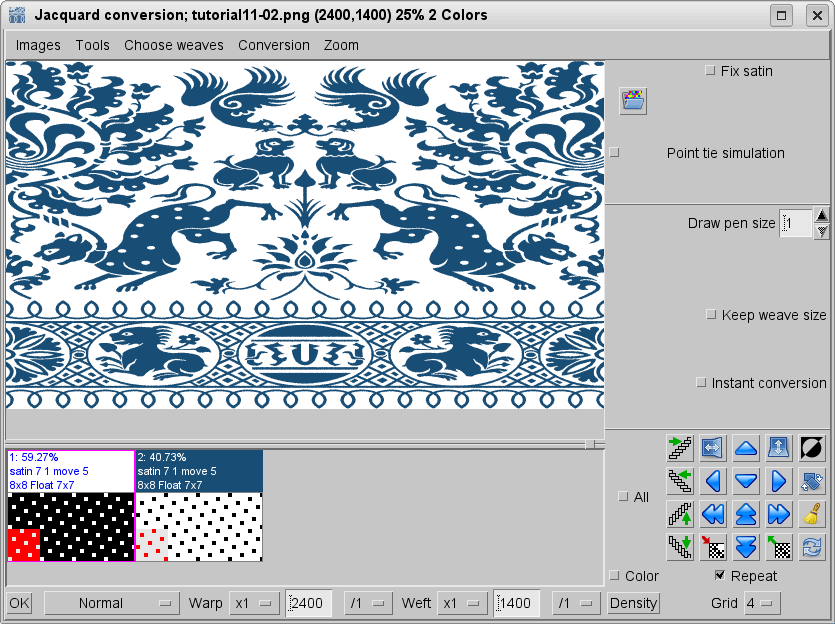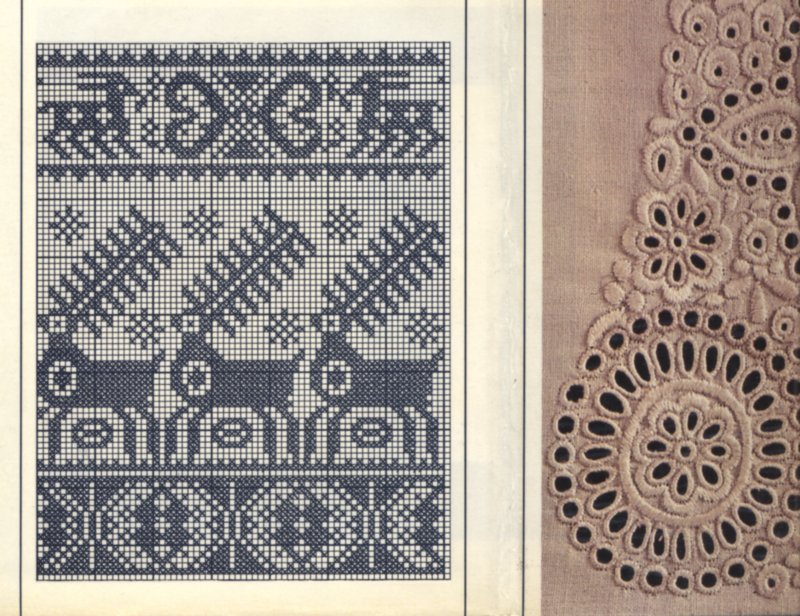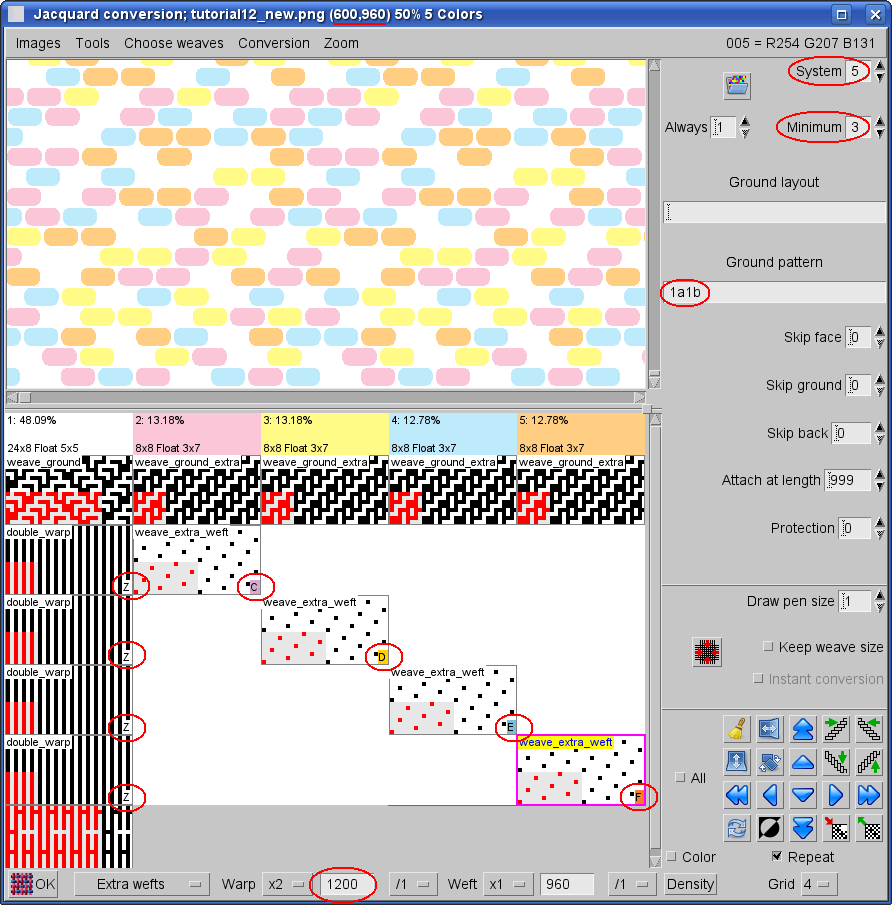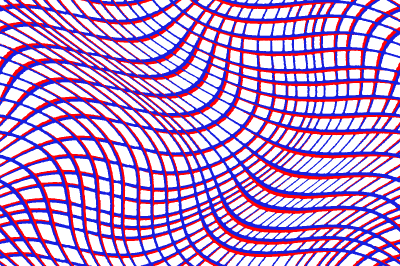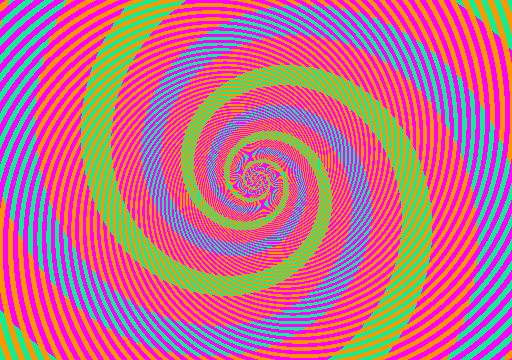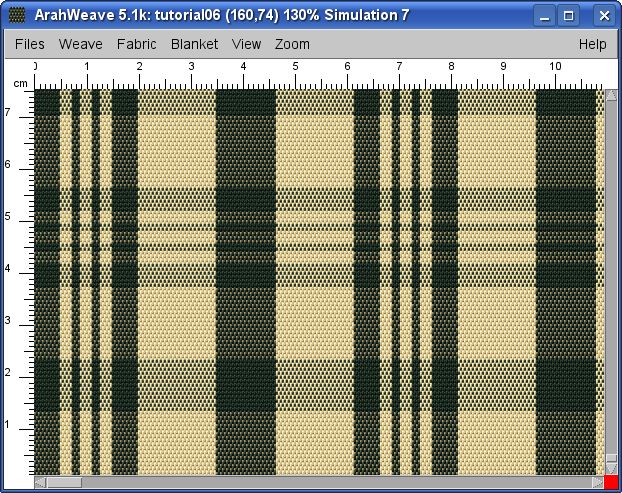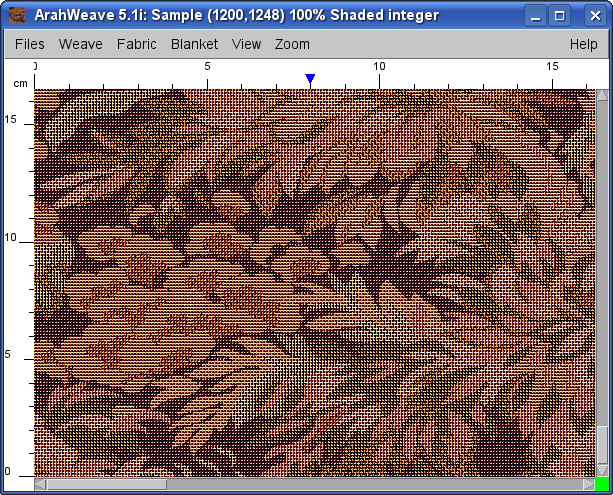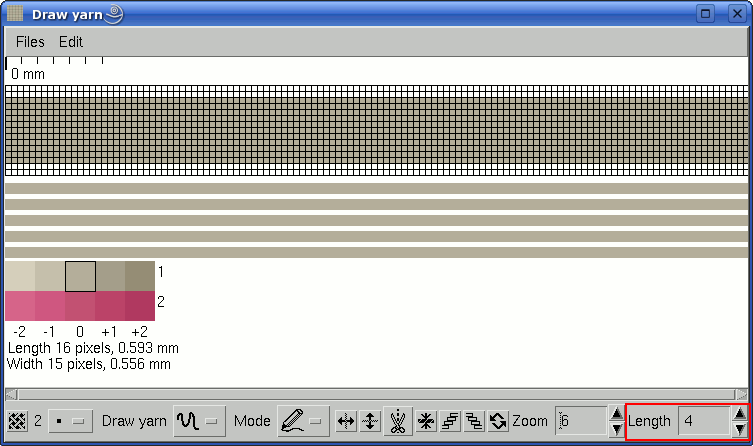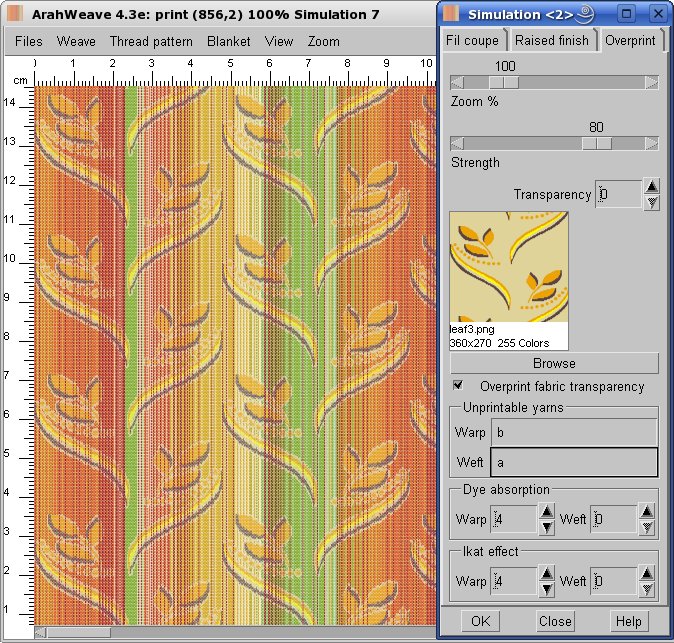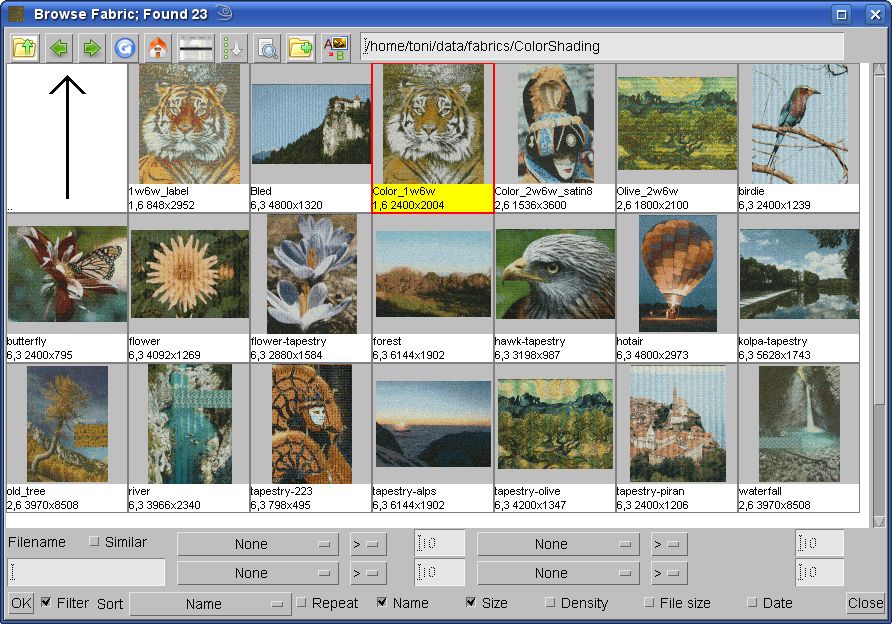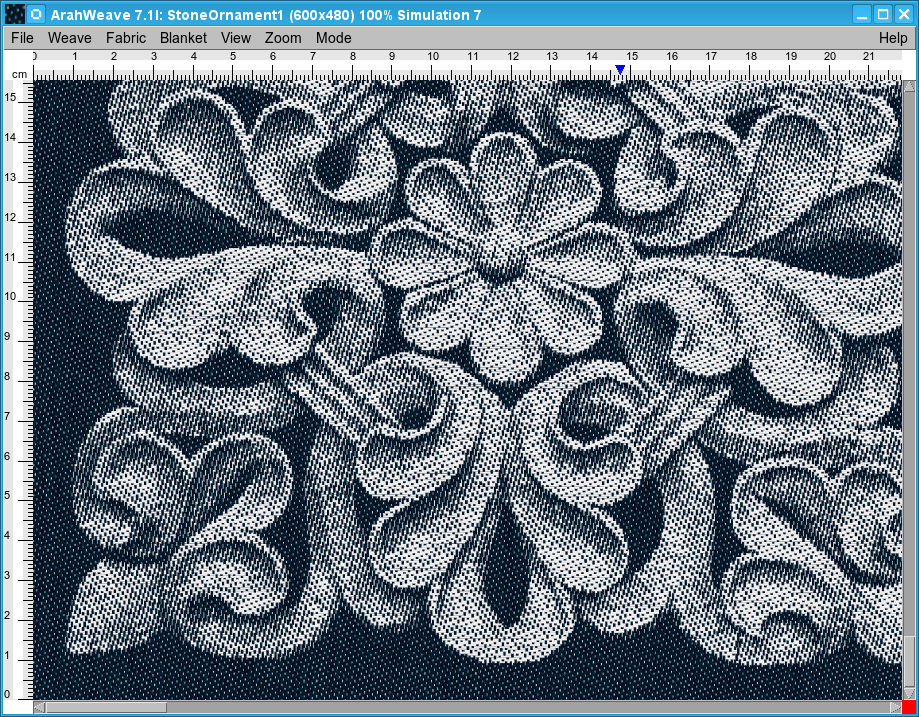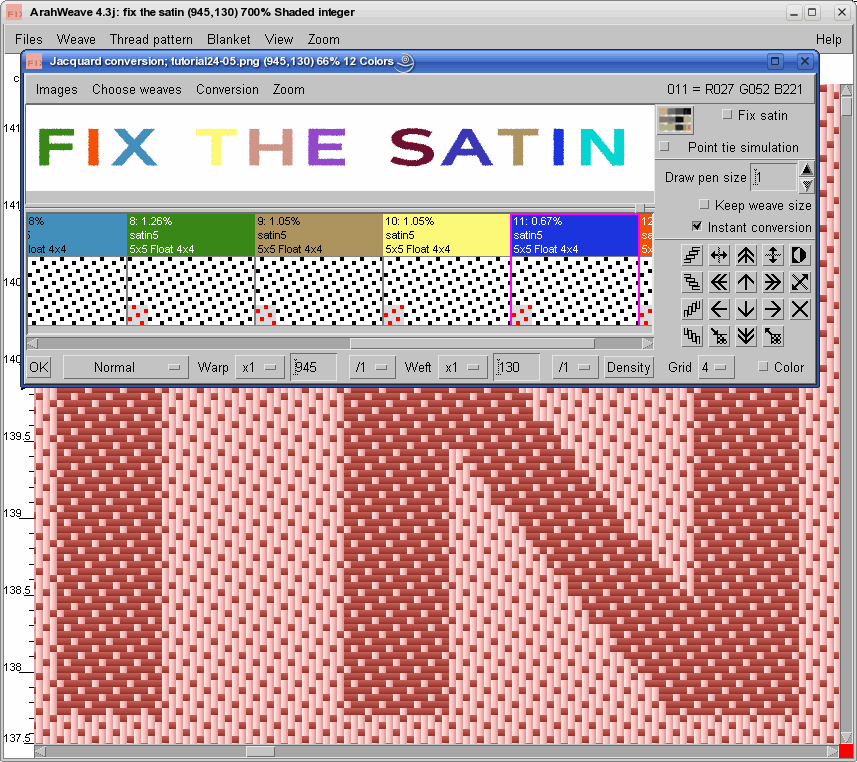教程
使用ArahWeave美化您的织物
中间含有花纬的双层地组织
如果您用ArahWeave软件来构建带花纬的大提花织物,那会非常轻松。但是我们有一位顾客对织物层的常规设置不太满意:无需在织物表面形成花型的花纬通常放在织物背面。我们的客户希望将那些区域的花纬隐藏到双面组织的两层之间。上面提到的织物是用于室内装潢的,室内装潢织物的背面不能不规则,因为这样会增加装潢难度。在本教程中,我们将介绍如何解决这个问题。
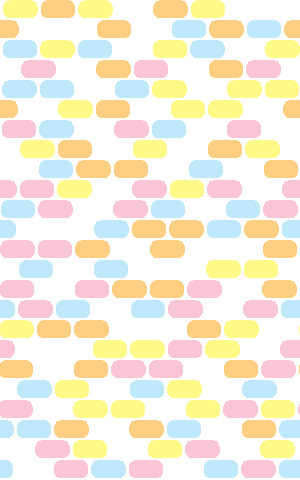
我们将使用一个带花纬的简单花型。如前所述,我们需要将地组织设计为双面组织,这样就可以把花纬放到两层中间。这一花型由五种颜色组成,但每条水平线上最多只能有两种颜色。这意味着只能同时有两根花纬。纬纱排列如下:两根地组织纬纱,然后是四根花纬。当然,一旦排列合适,您就会得到只含地纬纱而没有花纬的区域,以及有两个地组织和两根花纬(但不多于两根)的区域。
地组织如下图所示。这是一种双面组织,正面是山形斜纹,背面是平纹。编辑—分层编辑这一特殊功能是编辑双面组织的绝佳工具。您只需输入复合组织的循环尺寸(24×8),然后输入经纬纱配置(2),并在分层编辑窗口中绘制或载入单个组织。复合组织在组织编辑主窗口中生成。经纬纱配置很简单:“2”表示第一区块一根纱线,第二区块一根纱线。现在,如果我们的纹板用得好,其中一个区块就会到正面去,而另一个区块则在织物背面。到目前为止,您应该能够识别分层编辑窗口中的特征检查板模式:
- 左上:全黑——第二纬总是在第一经之下
- 左下:我们想放在织物正面的山形斜纹
- 右上:我们想放在织物背面的平纹
- 右下:几乎全白;黑色的组织点将两层连接在一起
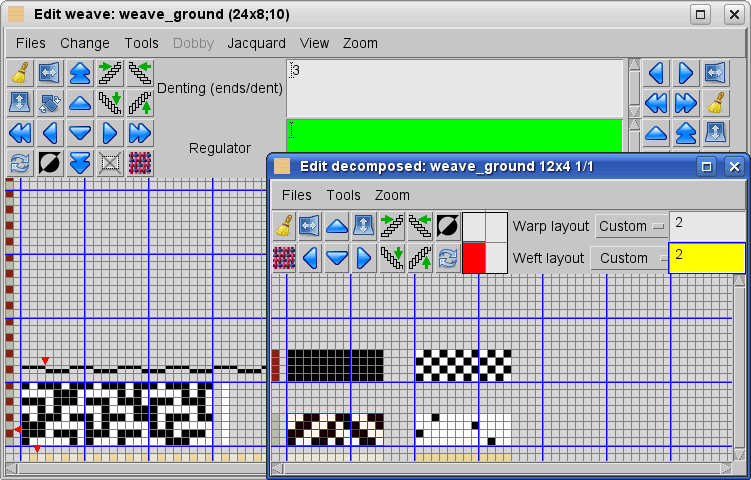
对于花纬花型下的地组织,我们可以使用相同的组织。但通常我们更喜欢在这种情况下使用明显经纱效应的组织,以便尽可能减小地纬纱对花纬的影响,同时为选择拼接点(我们将花纬连接到地组织处)提供更大的自由度。因此,我们在正面用经面斜纹3/1构建一个简单的双面组织,背面采用平纹组织。
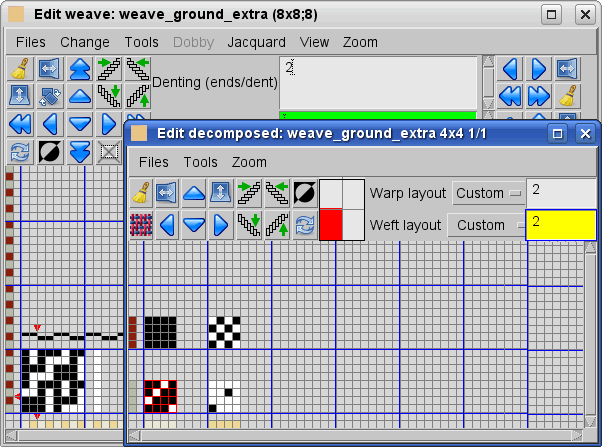
我们希望花纬颜色艳丽一些,所以选择了纬面缎纹8。它只与第一经交织,因此第二经总是在下。我们肯定不想把花纬绑在织物背面的经纱上,对吗?
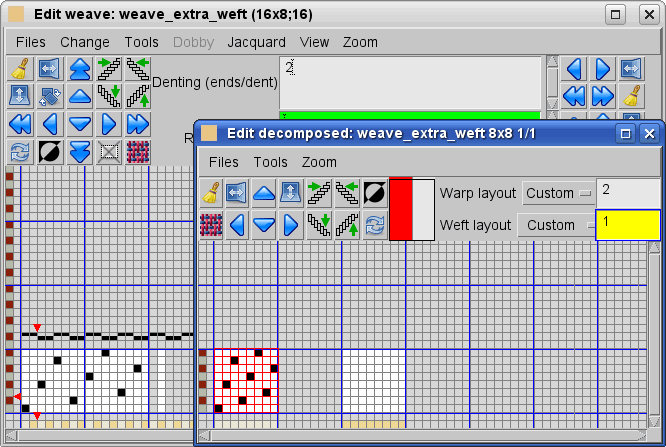
We need only one more weave, and then we can plunge into jacquard conversion. This “weave” is necessary for extra weft in areas, where it is not forming the effect on the top. Usually, this would be a very large warp satin, since we would want it loosely connected to the back side of the fabric. But we want something special in our example: we want it to be hidden between the two layers of the ground weave. We will make a funny “jail” weave, which will force the weft thread below each odd thread, and on top of the even threads. Since the odd threads are on top on the ground, and even ones are on the back, this will put our extra weft in the middle. So you see, the “weaves” which we insert in jacquard conversion are not always weaves in strict technical sense, they are more like an instruction to the thread: be nice and do what I want 😉
还应注意的是,花纬会自由地浮在织物中间,与地组织的上下层没有连接。这不会降低织物的耐用性能,因为花纬会隐藏得很好。更棒的是——织物会更加规则,因为地组织不会受花纬的干扰。
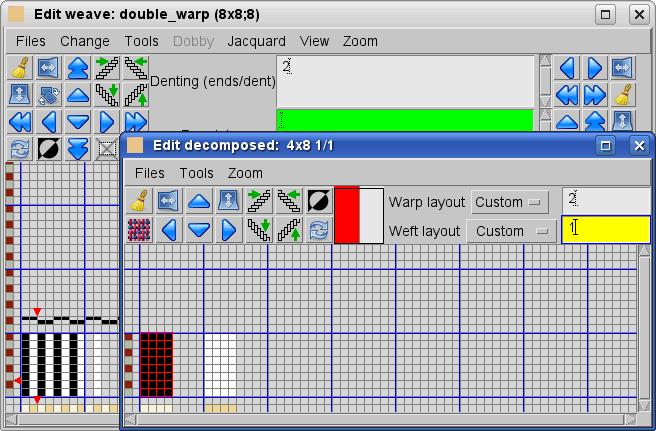
选择织物组织—大提花纹样转换,在转换窗口载入图像。转换类型选择花纬,也就是窗口左下角的选项菜单。
现在将纱线组数设为5,因为这种织物要用5种不同的组织系统:地组织和四种花纬(粉红色、黄色、橙色和蓝色)。实际上,每个部分只有两根花纬——图像中每条水平线只有两种额外的颜色。如果我们只添加两根花纬,就必须手动将纬纱排列从两种颜色改为四种颜色。如果排列很简单,那就手动编写或绘制,不会很难,也不耗时,但对于我们这种复杂的设计,最好还是用ArahWeave软件。
将地组织排列设为1a1b,因为我们用的是含两根地组织纬纱的双面组织。
这一织物要用的另一个参数是最小值。由于图像中图案之间的区域相对较小,为了让织物在整个高度上质量均匀,我们会使用相同数量的纬纱。软件还会在该区域通常只有纬纱的地方增加两根花纬。
经纱方向上的图像尺寸为600像素。我们必须将它放大2倍,因为地组织有两根经纱。纬纱尺寸会通过花纬转换软件自动乘以纬纱数量。
转换窗口的组织选择区域显示了图像中全部的5种颜色。组织空间位于每种颜色下方。从上到下,我们必须为每根纬纱指定组织,首先是地组织,然后是4根花纬。例如,白色是地组织,所以我们放入地组织区域,接着四个的经二重,这样花纬就在中间。下一个颜色是橙色,所以我们将额外地组织作为第一个组织(地组织),然后将花纬组织作为第二个组织,因为我们希望纬纱在上面。默认情况下,软件将纬纱b作为第一根花纬,但我们现在已经把纬纱b放在地组织上。我们必须告诉软件我们想用哪根纬纱作第一根花纬:在这里是纬纱c。只需按下键盘上的c(应选择花纬组织)即可。剩下的三个组织仍是经二重,其他纬纱放在中间。剩下的三种颜色(黄色、粉红色和蓝色)与橙色的配置相同,只有上方的纬纱不同。再次用键盘指定您要用哪根纬纱做花纬:d、e和f。由于大多数组织相同,您可以很方便地在不同位置载入全部的四个组织,然后只需用鼠标右键将它们复制到所需位置即可。
花纬附在织物不需要形成图案的地组织上。通常,拼接组织是经纱效应。如果您将纬纱效应组织用于拼接组织,软件就会将纬纱穿过整个区域。在这里,经二重组织有50%的纬组织点,软件会将其视为纬纱效应组织。这显然不是我们想要的结果,我们用到这个组织只是因为设计需要。因此,用字母z来标记地组织上的拼接花纬组织。现在软件就知道我们希望只在设计所需的地方用经二重组织。
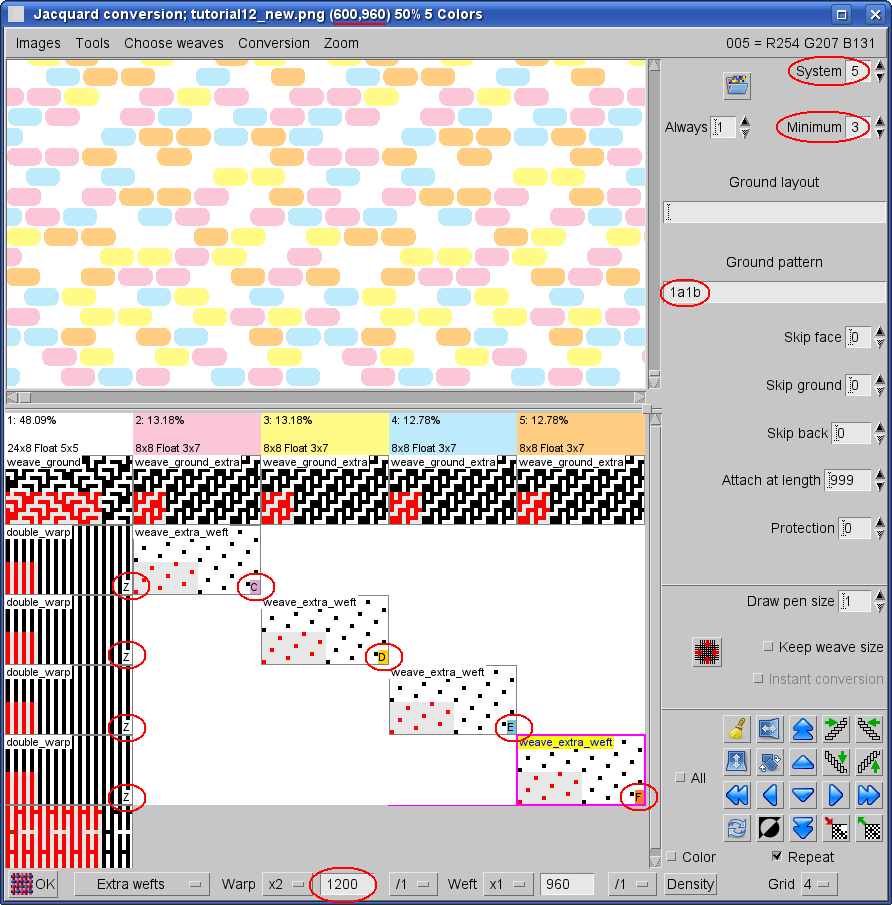
在插入组织的过程中,您还可以启用色彩切换按钮,这样就可以在下图看到组织属于哪一个纬纱颜色。要得到有用的图片,您需要设置纬纱排列和纬纱颜色。载入完所有组织并设置好所有参数后,按确定键。
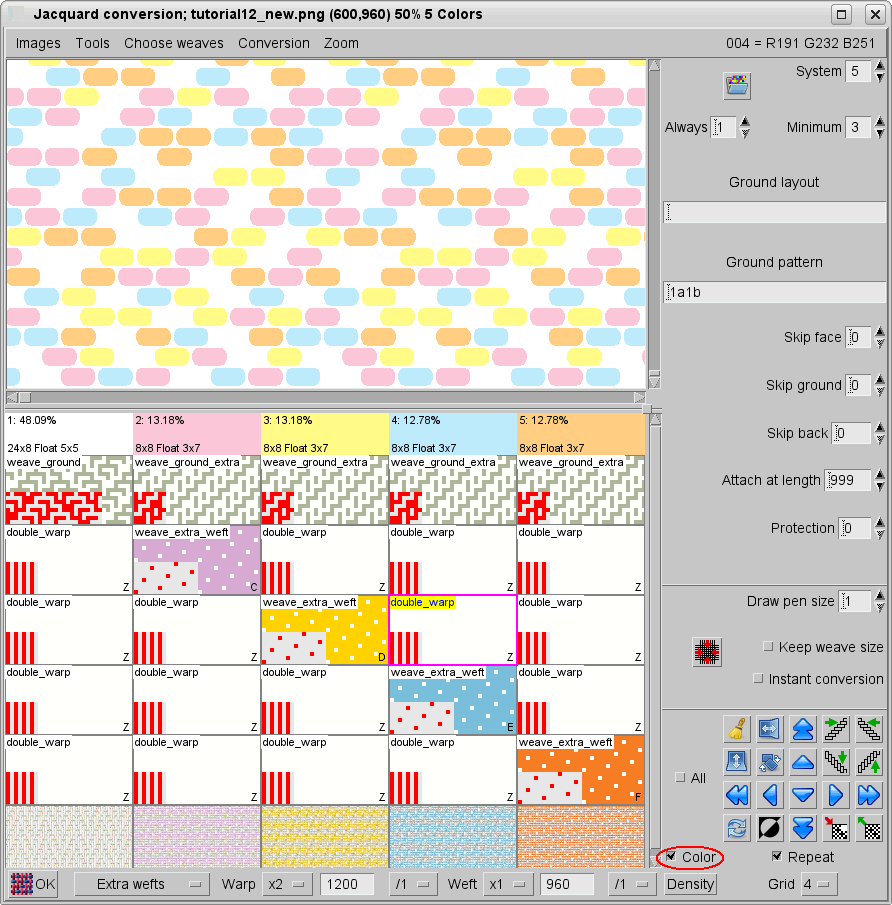
......然后您就得到了大提花组织。软件将纬纱尺寸乘以5(地组织加4根花纬)。图像的尺寸在纬向上是960像素,转换之后一个组织循环中有4800(960×5)纬纱(组织视图是黑白模式)。
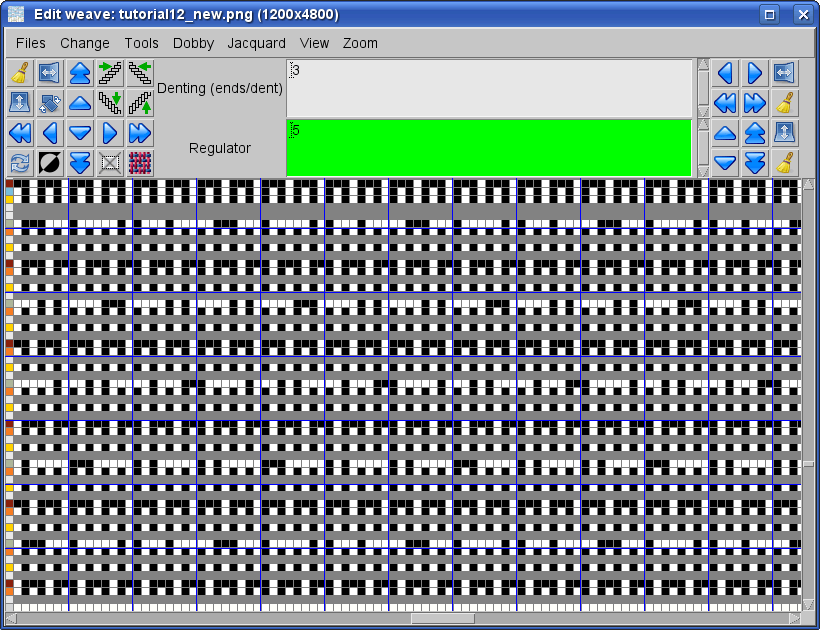
提花转换后,软件会自动写入纬纱更换,整个织物高度上都有花纬。但我们希望把它们放在花型需要的地方。出于这个原因,我们需要去除漂浮在织物幅宽内的不必要的纬纱。您可以看到,上图中的全灰色水平线就是那些不必要的纬纱。要去除那些纬纱,请选择织物组织—编辑—大提花—去除花经花纬,或单击大提花纹样转换窗口中的![]() 图标。完成操作后,您就可以获得组织的最终尺寸:1200×2880(= 4800-1920)。
图标。完成操作后,您就可以获得组织的最终尺寸:1200×2880(= 4800-1920)。
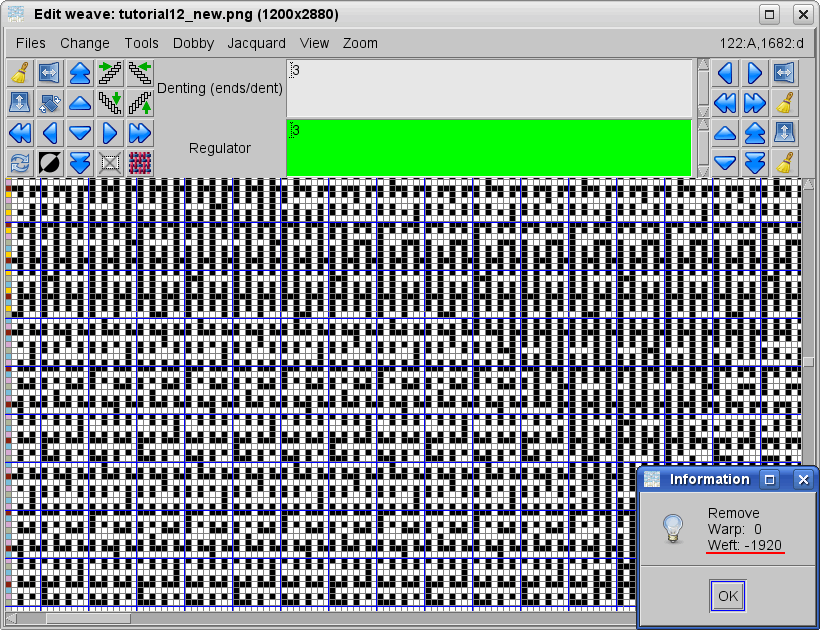
软件自动写入正确的纬纱排列并将停撬放到正确位置上。
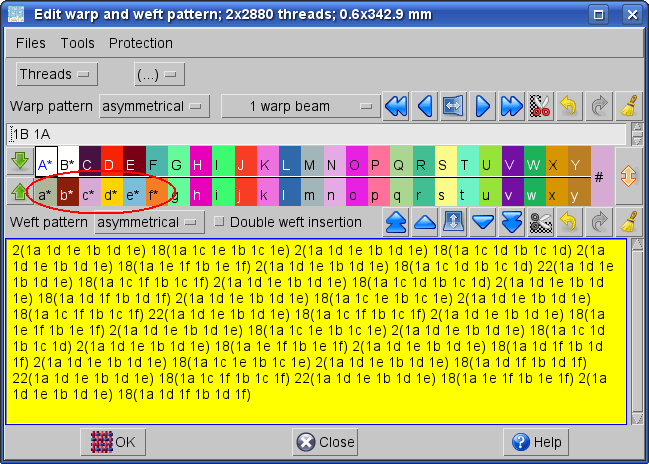
现在选择视图—仿真模拟查看模拟图。注意,一定要设置正确的技术参数(纬纱密度、总经根数),这样软件才能计算并按实际密度显示模拟图。如果要查看停撬产生的变化纬密,您还得在密度窗口中勾选根据技术数据计算经纬密度选项。我们选择了200%的缩放级别,用了较细的纱线,您可以清楚地看到双面组织结构。
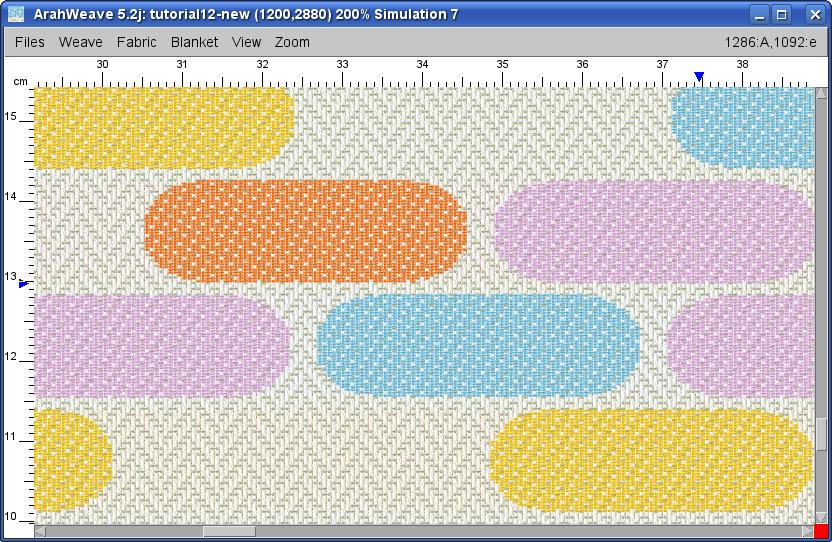
要查看织物另一面,请选择织物规格—正反互换。您看不到背面的花纬,只能看到地组织的平纹。
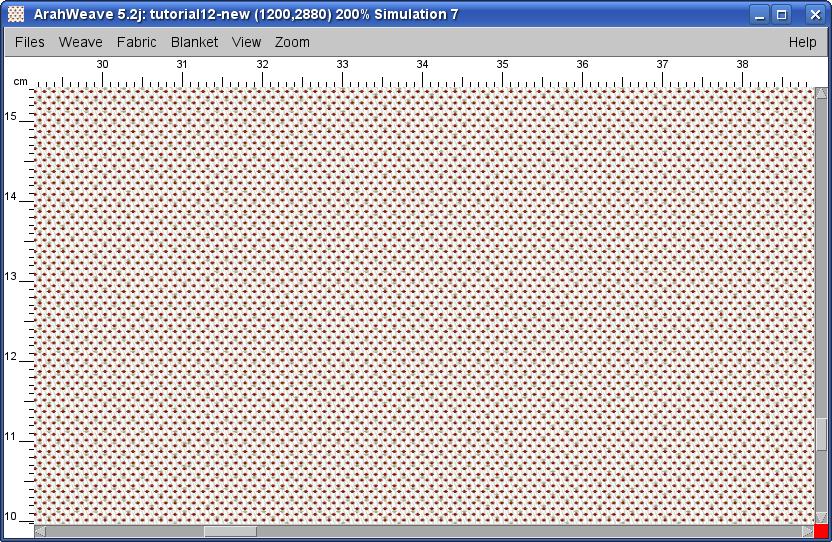
我们会按实际尺寸模拟完本教程。记得设置合适的纱线排列,这样才能看到正确的模拟结果。
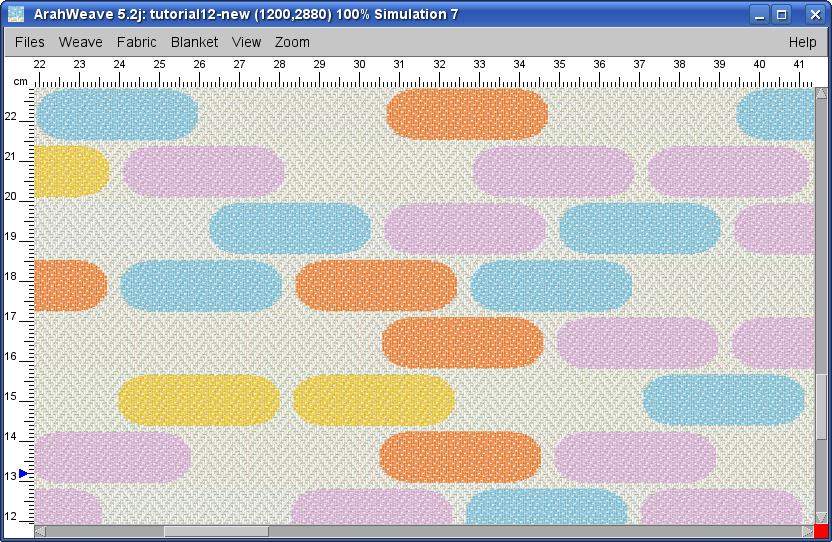
缩小图片,就可以看到纱线循环。
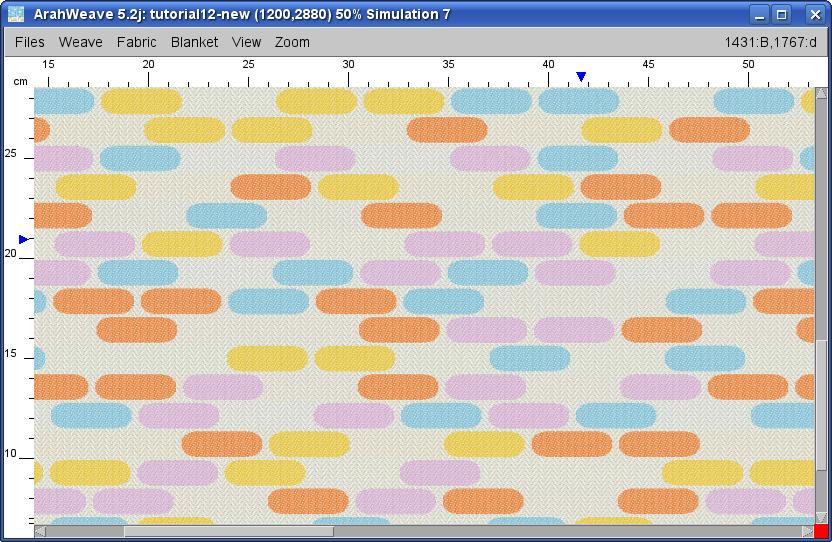
最后,你还需在电子提花机上保存纹板,这在之前的教程中已经多次介绍过,在花纬教程末尾也有介绍。